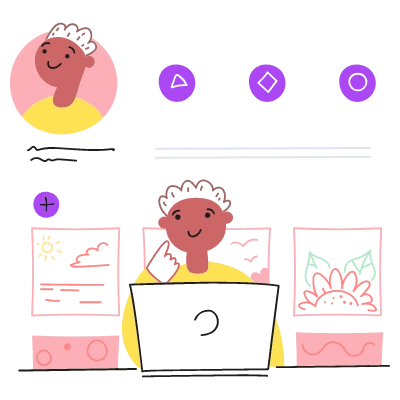
Dein Kanalname auf YouTube kann jederzeit geändert werden.
Außerdem sind Kanalnamen nicht eindeutig, sodass du verwenden kannst den gleichen Namen wie ein anderer Kanal.
Wenn Sie einen sehr kleinen YouTube-Kanal haben, können Sie Ihren Kanalnamen ändern.
Wenn Sie jedoch einen großen YouTube-Kanal haben, wird dringend empfohlen, ihn nicht zu ändern.
Das liegt daran, dass deine Abonnenten deinen Kanal möglicherweise nicht erkennen können.
Als Infolgedessen werden sie ihn abbestellen und du wirst viele Abonnenten verlieren.
Wenn du deinen Kanalnamen beharrlich änderst, musst du eine Ankündigung darüber machen .
Du machst die Ankündigung in deinem nächsten Video oder in den sozialen Medien.
Hiermit informieren wir deine Abonnenten darüber, dass du deinen Kanalnamen geändert hast.
Hier Anleitung erfahren Sie, wie Sie den Namen Ihres YouTube-Kanals auf einem Desktop und auf YouTube für Mobilgeräte (iOS/Android) ändern.
So ändern Sie Ihren Kanalnamen auf YouTube
Um deinen Kanalnamen auf YouTube zu ändern, musst du die YouTube-App öffnen und auf dein Kanalsymbol tippen.
Sobald du auf deinem Kanal bist, tippe auf „Kanal bearbeiten“ und dann auf das Bearbeitungssymbol neben deinem Kanalnamen.
Nachdem du auf getippt hast Bearbeiten-Symbol können Sie Ihren YouTube-Kanalnamen ändern!
Achten Sie darauf, Ihre Änderungen zu speichern, indem Sie auf das Häkchen-Symbol tippen.
Kehren Sie dann zu Ihrem YouTube-Kanal zurück und Sie werden sehen, dass Ihr Kanalname geändert wurde.
Sie können Ihren YouTube-Kanalnamen auf einem PC und in der mobilen YouTube-App ändern.
In diesem Leitfaden verwenden wir stattdessen die mobile YouTube-App , da es mehr mobile Nutzer als Desktop-Nutzer gibt.
So ändern Sie Ihren Kanalnamen auf YouTube:
- Öffne die YouTube App & tippe auf dein Kanalsymbol
- Gehe zu deinem YouTube-Kanal
- Tippe auf “Kanal bearbeiten”
- Tippe auf das Bearbeitungssymbol neben deinem Kanalname
- YouTube-Kanalnamen ändern
1. Öffne die YouTube-App & Tippe auf dein Kanalsymbol
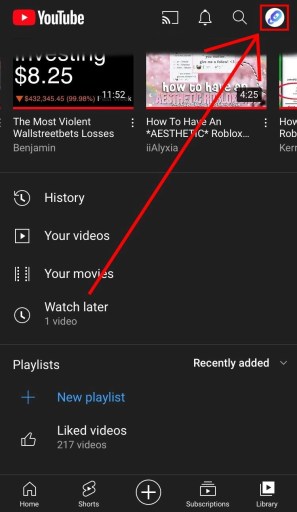
Zunächst musst du die mobile YouTube-App auf deinem iOS-/Android-Gerät öffnen.
Als Nächstes melde dich bei an Ihr YouTube-Konto, falls Sie dies noch nicht getan haben.
Sie können dafür auch die Desktop-Version von YouTube verwenden.
In diesem Leitfaden verwenden wir die mobile YouTube-App anstelle der Desktop-Version von YouTube.
Das liegt daran, dass es mehr mobile Nutzer als Desktop-Nutzer gibt.
Sobald du& #8217;in der YouTube Mobile App siehst du dein Kanalsymbol in der oberen Navigationsleiste.
Tippe auf dein Kanalsymbol, um das Navigationsmenü zu öffnen.
Wenn Sie die Desktop-Version von YouTube verwenden, müssen Sie auch auf Ihr Kanalsymbol klicken.
2. Gehen Sie zu Ihrem YouTube-Kanal
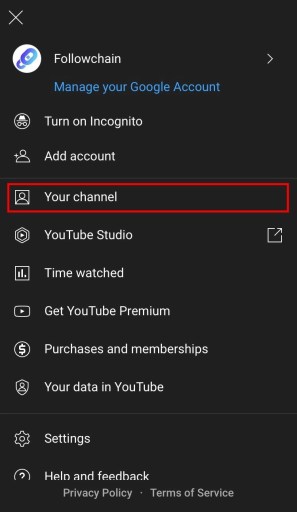
Nachdem Sie auf Ihr Kanalsymbol getippt haben, öffnet sich ein Navigationsmenü.
Das Navigationsmenü enthält mehrere Optionen.
Dazu gehören “Inkognito aktivieren”, “Konto hinzufügen”, “Ihr Kanal” und andere.
Um Ihr YouTube zu ändern oder zu bearbeiten Kanalnamen, müssen Sie zu Ihrem Kanal gehen.
Tippen Sie auf “Ihr Kanal”, um zu Ihrem YouTube-Kanal zu wechseln.
Wenn Sie die Desktop-Version von YouTube verwenden, müssen Sie auf “Ihr Kanal” auch.
3. Tippe auf „Kanal bearbeiten“

Nachdem Sie auf “Ihr Kanal” getippt haben, können Sie&# 8217; landen auf Ihrem YouTube-Kanal.
Auf Ihrem YouTube-Kanal sehen Sie einige Schaltflächen.
Dazu gehört “Kanal bearbeiten” und “Videos verwalten”.
Die Schaltflächen befinden sich zwischen deinem Kanalnamen und deinen Uploads.
Du kannst deinen YouTube-Kanal bearbeiten mit Tippen Sie auf “Kanal bearbeiten” Schaltfläche.
Dazu gehört auch das Ändern des Namens und der Beschreibung Ihres YouTube-Kanals.
Tippen Sie auf “Kanal bearbeiten”, um Ihren YouTube-Kanal zu bearbeiten.
Wenn Sie die Desktop-Version von YouTube verwenden, müssen Sie auf „Kanal anpassen“ klicken. stattdessen.
4. Tippe neben deinem Kanalnamen auf das Bearbeitungssymbol

Nachdem Sie auf “Kanal bearbeiten” getippt haben, werden Sie’ ; lande in deinen Kanaleinstellungen.
In deinen Kanaleinstellungen kannst du deinen Kanal bearbeiten.
Dazu gehören dein Kanalbanner, -symbol, -name und -beschreibung.
Neben deinem Kanalnamen, Sie sehen ein kleines Bearbeitungssymbol.
Um den Namen Ihres YouTube-Kanals zu bearbeiten, müssen Sie auf das Bearbeitungssymbol daneben tippen.
Tippe auf das Bearbeitungssymbol neben deinem YouTube-Kanalnamen.
Wenn du die Desktop-Version von YouTube verwendest, landest du auf der Seite „Kanalanpassung“. Seite.
Sobald Sie auf der Seite “Kanalanpassung” Seite, klicken Sie auf “Grundlegende Informationen” um zu deinen Kanaleinstellungen zu gehen, klicke dann auf das Bearbeitungssymbol neben deinem Kanalnamen.
5. Ändern Sie Ihren YouTube-Kanalnamen
Nachdem du auf das Bearbeitungssymbol neben deinem Kanalnamen getippt hast, landest du auf der Seite “Name bearbeiten” Seite.
Auf dieser Seite können Sie den Namen Ihres YouTube-Kanals ändern oder bearbeiten.
Im Feld “Name” Im Feld “Name” sehen Sie Ihren YouTube-Kanalnamen.
Löschen Sie zunächst Ihren vorhandenen Kanalnamen im Feld “Name” Feld.
Wählen Sie als Nächstes einen neuen Kanalnamen und geben Sie das Feld “Name” Feld.
Beachte, dass du nur bis zu 50 Zeichen verwenden kannst.
Dein Kanalname wird für alle Nutzer auf YouTube sichtbar sein.
Außerdem werden an Ihrem Namen vorgenommene Änderungen nur auf YouTube wiedergegeben.
Sobald Sie fertig sind, müssen Sie Ihre Änderungen speichern.
Tippen Sie auf Häkchen-Symbol um Ihre Änderungen zu speichern.
Gehen Sie jetzt zurück zu Ihrem YouTube-Kanal und Sie werden sehen, dass Ihr Name geändert wurde!
Sie können den folgen dieselben Schritte, wenn Sie die Desktop-Version von YouTube verwenden.
Fazit
Wenn du einen YouTube-Kanal mit vielen Abonnenten hast, ist es am besten, deinen Kanalnamen nicht zu ändern.
Das Ändern deines Kanalnamens verwirrt deine Abonnenten, weil sie deinen Kanal möglicherweise nicht erkennen .
Infolgedessen verlieren Sie Abonnenten und kann Ihre Zuschauerzahl sinken.
Wenn Sie keine Abonnenten haben, Es ist kein Problem, den Namen Ihres YouTube-Kanals zu ändern.
In diesem Artikel haben Sie erfahren, wie Sie den Namen Ihres YouTube-Kanals in der mobilen YouTube-App ändern können.
Das Ändern Ihres YouTube-Kanalnamens in der Desktop-Version von YouTube ist jedoch etwas anders.
Um dies zu tun, müssen Sie zur “Kanalanpassung” navigieren ; Abschnitt in YouTube Studio und gehen Sie zu “Allgemeine Informationen”.
Im Bereich “Grundlegende Informationen” Seite kannst du deinen Kanalnamen ändern, indem du auf das Bearbeitungssymbol daneben klickst.
Ähnlich wie bei der mobilen YouTube-App musst du deine Änderungen speichern.
< p>Um Ihre Änderungen zu speichern, müssen Sie auf die Schaltfläche “Veröffentlichen” Schaltfläche.
